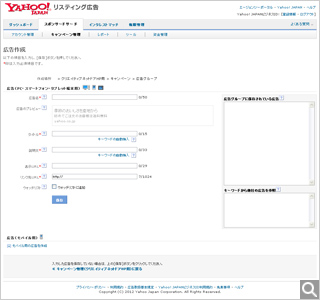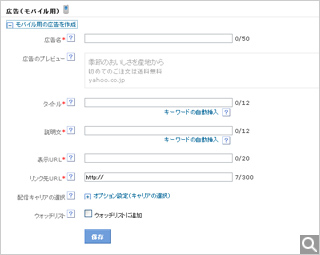リスティング広告 初心者のための運用ガイド集 > リスティング広告を出稿してみよう - Yahoo! プロモーション広告 スポンサードサーチ - 広告の作成
.jpg)
Yahoo! プロモーション広告 スポンサードサーチ
広告の作成
広告の作成と設定
- 広告名 (必須)
- 管理のために使われる、広告の名前です。広告として表に出ることはありません。
一度に複数の広告を作成し効果を比較するときは、同じ名前の後ろにA・Bとつけたり、効果を確認しやすくするために作成日で登録するとよいでしょう。
- 広告のプレビュー
- この画面で入力したタイトル、説明文、表示URLが、検索結果ページと同じように表示され、見た目などを確認することができます。
- タイトル (必須)
- 15文字以内で登録できます。
- 説明文 (必須)
- 19文字を2行、38文字以内で登録できます。
- 表示URL (必須)
- 広告文に表示されるURLです。29文字以内で登録できます。
実際のURLより短い、トップページのURLを入れましょう。
- リンク先URL (必須)
- 実際にリンクしたいURLです。1024文字以内で登録できます。
広告を見てクリックしたユーザーが、ストレスなく詳しい情報を見られるページを指定しましょう。
- 優先デバイス
- スマートフォンへの広告配信の際に、優先的にこの広告を表示させたい場合は、チェックボックスにチェックを入れてください。
- ウォッチリスト
- 「ウォッチリストに追加」をチェックすると、作成中の広告がウォッチリストに登録されます。キャンペーン管理タブで広告を一覧表示にしている際に、左ナビゲーションの「ウォッチリスト」にチェックをいれると、ウォッチリストに登録した広告のみ表示されます。重要な広告や頻繁に確認する広告の目印になります。
※番外編:アプリダウンロード用
- 広告名 (必須)
- 管理のために使われる、広告の名前です。広告として表に出ることはありません。
一度に複数の広告を作成し効果を比較するときは、同じ名前の後ろにA・Bとつけたり、効果を確認しやすくするために作成日で登録するとよいでしょう。
- OS(必須)
- 広告を表示するOSの種類を指定します。
- アプリID/パッケージ名 (必須)
- 広告を掲載するアプリのアプリIDまたはパッケージ名を120文字以内で入力してください。
- 広告のプレビュー
- タイトル、説明文の入力内容がその場で反映され、広告の掲載イメージが表示されます。※表示URLとして「itunes.apple.com」または「play.google.com/store」が表示されます。また、Yahoo! JAPANの検索結果では、表示URLとは別に「AppStoreからダウンロード」または「GooglePlayからダウンロード」も表示されます。
- タイトル (必須)
- 12文字以内で登録できます。
- 説明文 (必須)
- 17文字を2行、34文字以内で登録できます。
- リンク先URL (必須)
- 広告がクリックされた際に表示される、アプリのダウンロードページのURLです。指定したアプリのダウンロードページが最終遷移先ページとなるURLを設定してください。
- 優先デバイス
- スマートフォンへの広告配信の際に、優先的にこの広告を表示させたい場合は、チェックボックスにチェックを入れてください。
- ウォッチリスト
- 「ウォッチリストに追加」をチェックすると、作成中の広告がウォッチリストに登録されます。キャンペーン管理タブで広告を一覧表示にしている際に、左ナビゲーションの「ウォッチリスト」にチェックをいれると、ウォッチリストに登録した広告のみ表示することが可能。重要な広告や頻繁に確認する広告の目印になります。
広告の作成が完了します。
2つ以上の広告を登録し、同時に出稿して効果を比較する「広告テスト」を行って、より効果の高い広告を作っていくことをおすすめします。